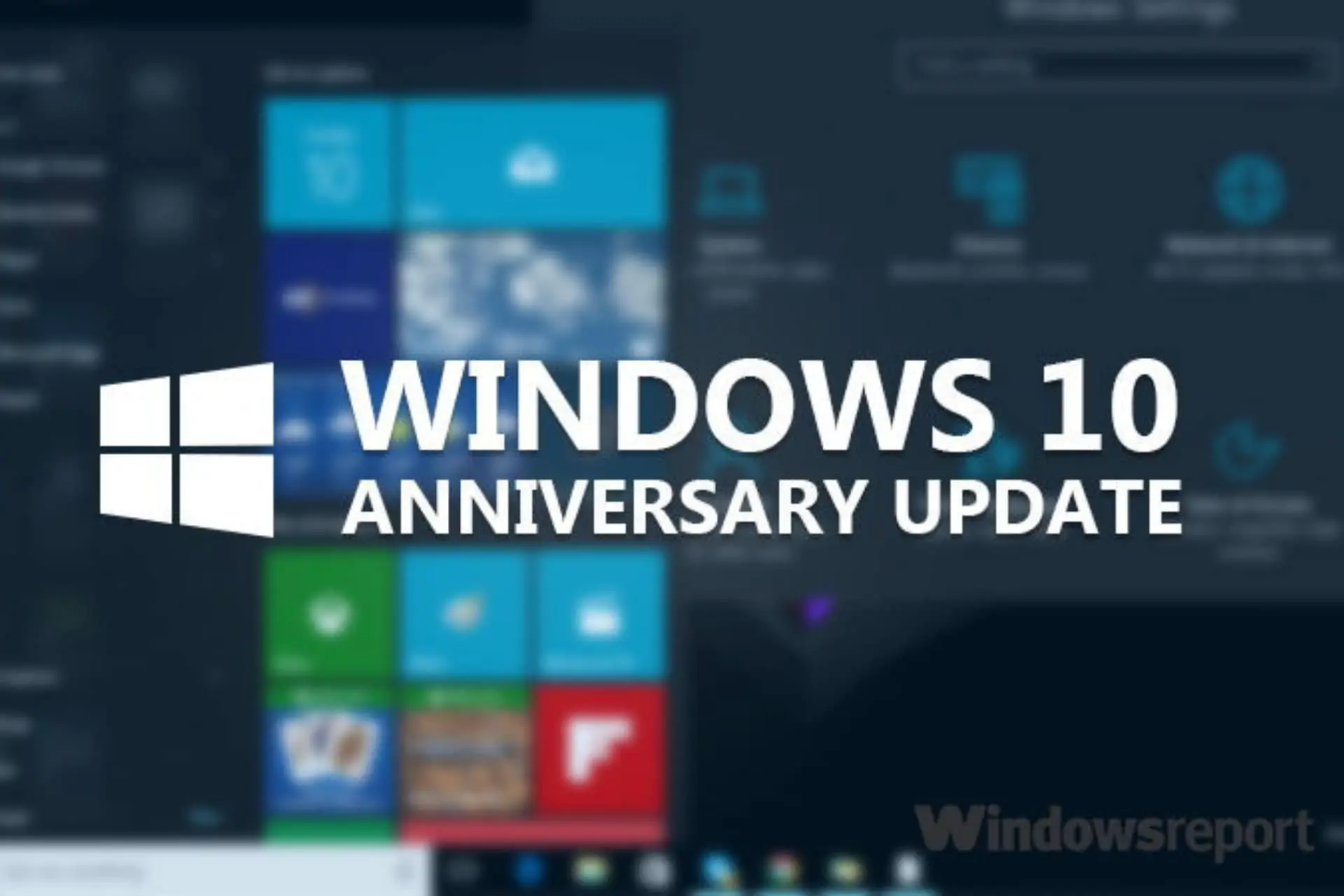- La actualización de aniversario de Windows 10 no fue bien recibida por todos los usuarios.
- Algunos han estado buscando formas de desinstalar esta actualización de sus dispositivos.
- Le mostraremos en nuestra guía cómo desinstalar la Actualización de aniversario en Windows 10 de dos maneras sencillas.
En caso de que haya recibido la actualización de aniversario y no esté satisfecho con ella, probablemente desee volver a una buena versión anterior de 1511.
En ese caso, no todo está perdido, porque Windows 10 en realidad ofrece la opción de volver a la versión anterior y tiene todo el derecho de usarla.
Antes de que decida eliminar la Actualización de aniversario de su computadora, le recomendamos que se quede un poco más, porque la actualización aún es joven y ofrece muchas funciones excelentes, por lo que es posible que finalmente le guste.
Sin embargo, incluso si decidió abandonar la Actualización de aniversario, siempre puede recuperarla utilizando archivos ISO.
Lea nuestro artículo para saber cómo deshacerse de esta actualización.
¿Cómo puedo desinstalar la actualización de aniversario de Windows 10?
1. Volver a la versión anterior de Windows 10
Durante 10 días desde que recibió la actualización de aniversario, puede revertir su sistema operativo a la copia de seguridad que se realizó antes. Para eliminar la actualización y volver de la versión 1607 a la 1511, no necesita instalar ninguna herramienta adicional de terceros. La aplicación Configuración de Windows 10 ya tiene todo lo que necesita para eliminarla.
1. Presione el botón tecla de Windows y tipo ajustes en el cuadro de búsqueda.
2. Haga clic en el primer resultado para abrir el Ajustes aplicación
3. En la aplicación, navegue hasta Actualizaciones y seguridad > Recuperación.
4. Escoger Volver a compilaciones anteriores.
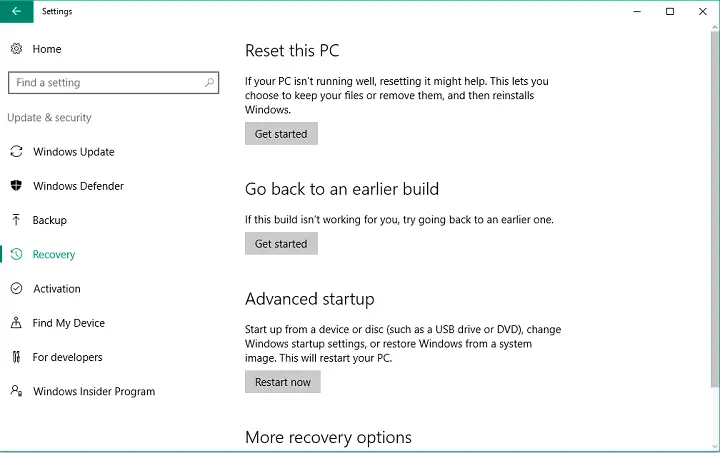
5. Clamer Empezar.
6. Ahora se le pedirá que proporcione comentarios a Microsoft sobre por qué decidió volver a la compilación anterior. Básicamente puedes decir cualquier cosa, pero la mejor opción es Las construcciones anteriores parecían más confiables.
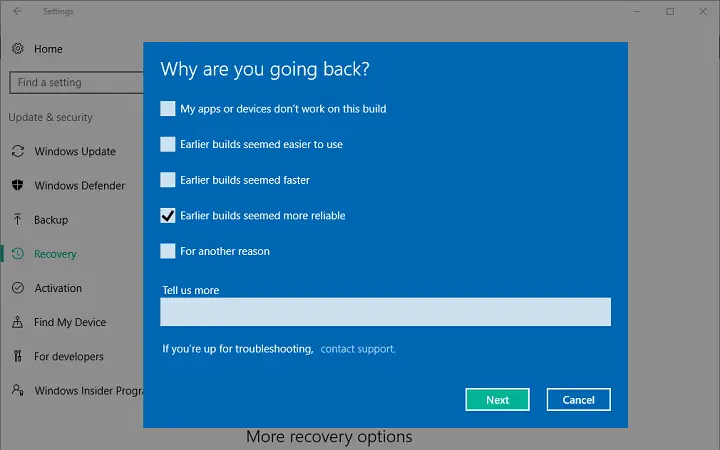
7. Una vez que proporcione los comentarios necesarios, es posible que se le solicite que busque actualizaciones.
8. Haga clic en No, gracias.
9. Siga las instrucciones adicionales y elija Volver a la compilación anterior.
10. Espere a que finalice el proceso.
Una vez que finalice la reversión, volverá a estar en Windows 10 versión 1511. Este fue el método más simple para volver a la versión anterior de Windows 10, pero si, por alguna razón, no puede realizarlo, conocemos una forma más de deshacerse de la actualización de aniversario.
2. Utilice el inicio avanzado
En caso de que la actualización de aniversario realmente le haya causado algunos problemas, como problemas con el arranque, probablemente desee volver a la versión anterior, solo para poder usar su computadora.
Por lo tanto, le mostraremos cómo eliminar la Actualización de aniversario si no puede iniciar en el escritorio, utilizando el Inicio avanzado.
Sin embargo, para poder volver a Windows 10 versión 1511, debe tener un dispositivo de arranque con él. Por lo tanto, si ya creó un dispositivo de arranque con los archivos ISO de actualización de noviembre de Microsoft, no tendrá ningún problema para deshacerse de la actualización de aniversario.
Por otro lado, si no tiene un dispositivo de arranque con Windows 10 versión 1511, se verá obligado a seguir con la Actualización de aniversario, lo que podría ser muy desagradable si causa problemas a su computadora.
Esto es lo que debe hacer para eliminar la actualización de aniversario mediante el inicio avanzado:
- Acceda a Opciones avanzadas en el arranque, si no sabe cómo hacerlo, eche un vistazo a la Solución 1 de este artículo
- En la pantalla Opciones avanzadas, elija Ver más opciones de recuperación
- Elija Volver a la compilación anterior
- Introduzca la contraseña de la cuenta de administrador que está utilizando
- Haga clic en Volver a la compilación anterior, y el proceso debe comenzar.
Listo, ahora sabe cómo eliminar la Actualización de aniversario, incluso si no puede iniciar su computadora. Como dijimos, en caso de que desee volver a la Actualización de aniversario, debe crear una nueva imagen de arranque e instalarla manualmente.
¿Puedo eliminar la actualización de aniversario después de que haya pasado el período de 10 días?
Desafortunadamente, no puede desinstalar esta actualización y volver a la versión anterior si el período ha pasado. Esto se debe al hecho de que la copia de seguridad de la compilación anterior del sistema operativo se elimina después de que pasan los 10 días.
Háganos saber en los comentarios si tiene alguna pregunta y no dude en decirnos el motivo por el que desea cambiar su sistema a la versión 1511 de Windows 10.